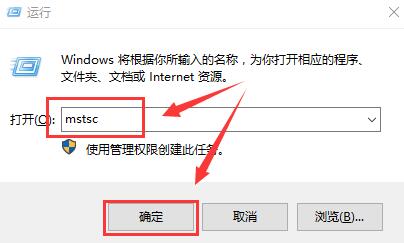当前位置>
系统教程>
Win10远程桌面连接在哪里打开?Win10开启远程桌面连接的方法
Win10远程桌面连接在哪里打开?Win10开启远程桌面连接的方法
发布时间:2022-12-12
作者:admin
来源:系统之家官网
其实在Win10系统中本身就自带一个远程连接的功能,而还有部分新用户不清楚如何去开启这个功能,其实操作起来也是十分简单和方便的,下面就和小编一起来看看Win10开启远程桌面连接的方法吧,有需要的用户可不要错过。
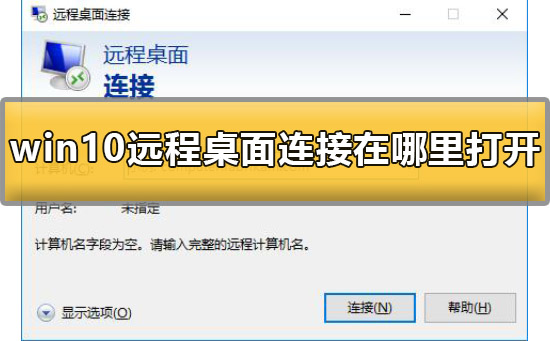
1、点击【开始菜单】,找到【Windows 附件】并展开,然后就能够在其中找到【远程桌面连接】的选项了。
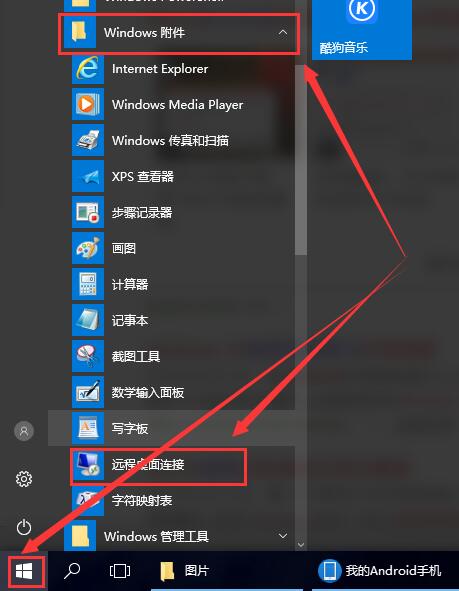
2、或者按下【Win】+【R】打开运行窗口,然后输入命令:【mstsc】,也可以直接打开远程桌面连接。